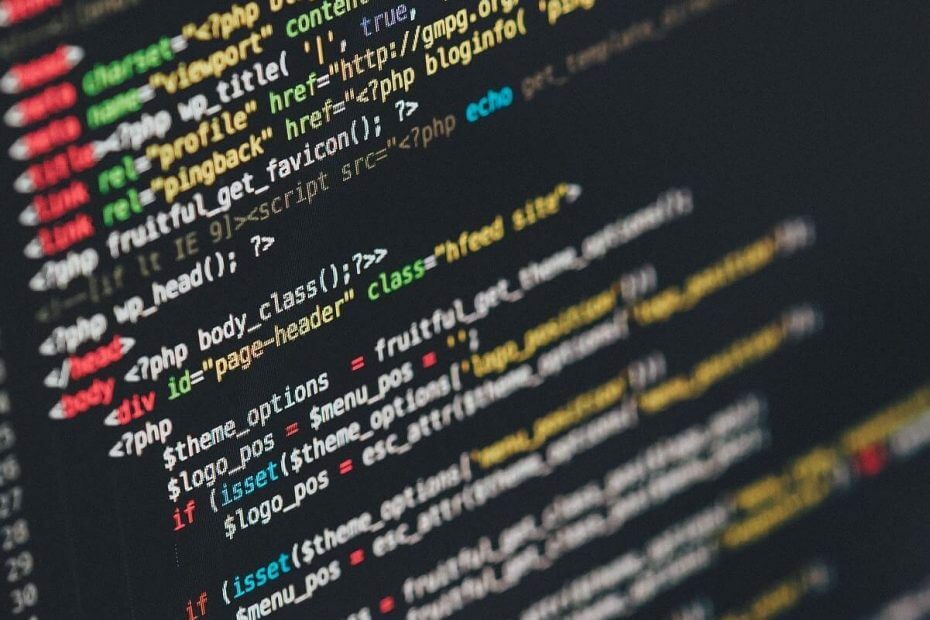
To oprogramowanie sprawi, że Twoje sterowniki będą działały, dzięki czemu będziesz chroniony przed typowymi błędami komputera i awariami sprzętu. Sprawdź teraz wszystkie sterowniki w 3 prostych krokach:
- Pobierz poprawkę sterownika (zweryfikowany plik do pobrania).
- Kliknij Rozpocznij skanowanie znaleźć wszystkie problematyczne sterowniki.
- Kliknij Zaktualizuj sterowniki aby uzyskać nowe wersje i uniknąć nieprawidłowego działania systemu.
- DriverFix został pobrany przez 0 czytelników w tym miesiącu.
Praca z dowolnym plikiem, w tym HTML, wymaga szybkiego tworzenia kopii zapasowych. Niektórzy użytkownicy znaleźli się w niekorzystnej sytuacji, ponieważ pliki zostały z jakiegoś powodu uszkodzone. Jeśli uszkodzony plik HTML jest rzeczywiście uszkodzony i nie patrzymy na błąd kodowania, prawie nic nie możesz zrobić. Jeśli jednak kodowanie spowodowało, że tekst został zaszyfrowany, sprawdź poniżej rozdzielczość.
Jak naprawić uszkodzone pliki HTML
Szanse na uszkodzenie pliku HTML są dość niskie. Mimo to zawsze zaleca się tworzenie wielu kopii zapasowych wszystkich projektów i zapisywanie ich w różnych lokalizacjach. Istnieje niewielka szansa, że będziesz w stanie odzyskać uszkodzone pliki HTML, jeśli nie zostaną poprawnie zapisane. To samo dzieje się, jeśli zastąpiłeś te pliki. Co w połączeniu uniemożliwia odzyskanie pliku.
Możesz jednak użyć niektórych narzędzi w narzędziach do edycji (Notepad ++ lub Microsoft Word), aby spróbować naprawić uszkodzenie. Nawet jeśli nie będziemy mieć wielkich nadziei.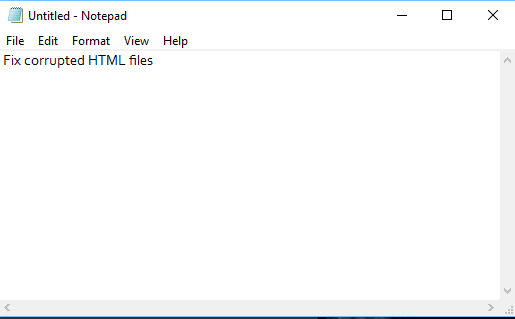
Ponadto czasami narzędzie nie będzie w stanie zdekodować znaku, jeśli skopiuj i wklej znaki specjalne lub połączysz (połączysz) dwa różne schematy kodowania.
Otwórz więc dokument i przeglądaj wszystkie dostępne schematy kodowania, aż znajdziesz ten, który pasuje do bieżącego schematu. Jeśli to nie pomoże, możesz użyć (jeśli jest dostępna) funkcji Windows Historia plików. W ten sposób możesz przywrócić starszą wersję pliku HTML, zanim nastąpiło uszkodzenie.
Jeśli to nie pomoże, zacznij od nowa i nie zapomnij wykonać kopii zapasowej plików na czas, aby uniknąć utraty danych w przyszłości. Jeśli znasz alternatywny sposób radzenia sobie z uszkodzeniem kodu HTML, poinformuj nas o tym w sekcji komentarzy poniżej.
POWIĄZANE HISTORIE, KTÓRE WARTO ZOBACZYĆ:
- 4 najlepsze edytory zdjęć online HTML5 do użycia w 2018 roku
- Silnik EdgeHTML poprawia responsywność danych wejściowych w Microsoft Edge
- Jak zapisywać migawki folderów Windows jako pliki HTML?
- Google Chrome domyślnie uruchamia HTML5, aby zastąpić Flash


